Häufig gestellte Fragen
Termine, Terminverwaltung
Zuletzt aktualisiert vor 7 Jahren
Um einen Termin zu erstellen, müssen Sie grundsätzlich als Nutzer mit der entsprechenden Berechtigung im System angelegt sein. Wenn Sie für einen anderen Mitarbeiter Termine anlegen wollen, muss die entsprechende Berechtigung in den persönlichen Einstellungen vorbelegt werden.
Berechtigungen:
Verzweigen Sie dazu im Office Menü in die persönlichen Einstellungen (eines jeden Mitarbeiters), dann können Sie pro Mitarbeiter hinterlegen, was dieser bei Ihnen im Terminbereich ändern darf
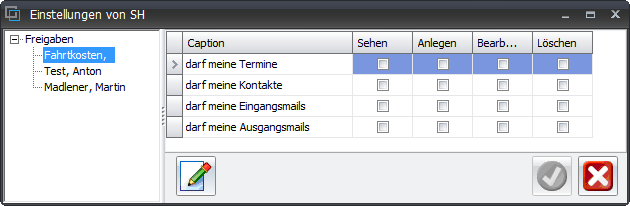
Hilfe:
Im Fenster Terminverwaltung erhalten Sie mit der Taste F1 eine direkte Hilfe zur Terminverwaltung
Termine sichten/anlegen:
Die Terminverwaltung rufen Sie über Office/Termine auf, damit erscheint ihr persönliches Terminfenster für den heutigen Tag.
Sie sehen die heute eingetragenen Termine, der Anzeigebalken steht auf der aktuellen Uhrzeit.
Einen neuen Termin eröffnen Sie mit einem Doppelklick, vorgegeben sind:
Wer: aktueller Benutzer
Uhrzeit: heutiges Datum, aktuelle Zeit, Vorgabe laut Einstellungen in den Programmdaten
Einzutragen sind auf alle Fälle:
Berechtigungen:
Verzweigen Sie dazu im Office Menü in die persönlichen Einstellungen (eines jeden Mitarbeiters), dann können Sie pro Mitarbeiter hinterlegen, was dieser bei Ihnen im Terminbereich ändern darf
Hilfe:
Im Fenster Terminverwaltung erhalten Sie mit der Taste F1 eine direkte Hilfe zur Terminverwaltung
Termine sichten/anlegen:
Die Terminverwaltung rufen Sie über Office/Termine auf, damit erscheint ihr persönliches Terminfenster für den heutigen Tag.
Sie sehen die heute eingetragenen Termine, der Anzeigebalken steht auf der aktuellen Uhrzeit.
Einen neuen Termin eröffnen Sie mit einem Doppelklick, vorgegeben sind:
Wer: aktueller Benutzer
Uhrzeit: heutiges Datum, aktuelle Zeit, Vorgabe laut Einstellungen in den Programmdaten
Einzutragen sind auf alle Fälle:
- die gewünschte Adresse im System, die Auswahl erfolgt über "gelisteten Kontakt" -> geben Sie einen Namen vor oder suchen Sie über die 3 Punkte die gewünschte Adresse aus dem System.
- alternativ kann über "Neuer Kontakt" ein Kontakt angelegt und dann hinzugefügt werden
- Ist die Adresse gefunden, wird über den Button "Hinzufügen" die Adresse/Ansprechpartner in das untere Fenster eingefügt.
- Dann wird der Mitarbeiter, in der Regel ist das der aktuelle Benutzer, ebenfalls mit "Hinzufügen" in das untere Fenster eingefügt.
- Verweis auf Dokumententyp - der Termin kann einem Angebot, Auftrag, Lieferschein, Rechnung etc. zugeordnet werden
- Ort - an welchem Ort findet der Termin statt, für Inhouse Termine können Orte (Besprechungsräume...) in den Konstanten angelegt werden, natürlich kann auch ein händischer Eintrag eingegeben werden
- Aktivität - zum Termin kann zusätzlich eine Aktivität hinterlegt werden
- Bemerkung: hier können noch Detailinfos zum Termin hinterlegt werden.
- Erinnerung - eine zeitliche Erinnerung vor dem Termin kann eingestellt werden, zum angegebenen Zeitpunkt blinkt rechts unten ein kleines Fenster
- Terminart - die Terminarbeiten können über die Konstanten festgelegt und farblich markiert werden, zusammenhängende Kategorien sind so leichter zu unterscheiden
- Freigabe - ist der Termin allgemein freigegeben
- Erledigt - selbsterklärend, wird dann in der heute Auflistung nicht mehr gezeigt
- Outlook - soll der Termin an Outlook übergeben werden
- E-Mail Icon - der der Termin an den Teilnehmer per E-Mail gesendet werden